Ztratili jste, odstranili e-mail nebo důležitý soubor v aplikaci Microsoft Outlook? Nezoufejte! Ukážeme vám snadný způsob, jak položky můžete zase získat zpět.
A pokud používáte Exchange Online v Office 365, obnovit můžete i soubory, které jste trvale odstranily z databáze.
Office 365 má základní funkce pro obnovení. Služba Exchange Online však ve výchozím nastavení uchovává trvale smazané položky po dobu 14 dnů, a poté maximálně 30 dnů.
Zde je návod, jak obnovíte smazané položky v aplikaci Outlook Office 365, a to v rámci této přednastavené lhůty:
- Vyhledejte odstraněný soubor ve složce Odstraněné položky nebo Koš v aplikaci Outlook.
Pokud tam najdete svůj soubor, váš seznam složek určí další krok:
- Pokud je v seznamu složek složka Koš, můžete obnovit položky ze složky Koš do ostatních složek. Nelze však obnovit položky, které byly odstraněny ze složky Koš.
Pokud se v seznamu složek nacházejí Odstraněné položky, můžete podle následujících kroků obnovit odstraněné e-mailové zprávy, schůzky, události, kontakty a úkoly, které byly odstraněny ze složky Odstraněné položky.
Pokud se položka stále nachází ve složce Odstraněné položky, lze ji stále obnovit (Outlook 2013, Outlook 2016, Microsoft 365). Stačí položku vyhledat a přesunout ji zpět do správného umístění v seznamu složek. Soubor, který byl trvale odstraněn, nelze obnovit.
- Vyberte položku, kterou chcete obnovit, klikněte na ni pravým tlačítkem myši, vyberte možnost Přesunout > Jiná složka a poté vyberte složku, do které chcete položku přesunout.
(Zdroj: https://www.arcserve.com/blog/how-recover-deleted-outlook-items-office-365)
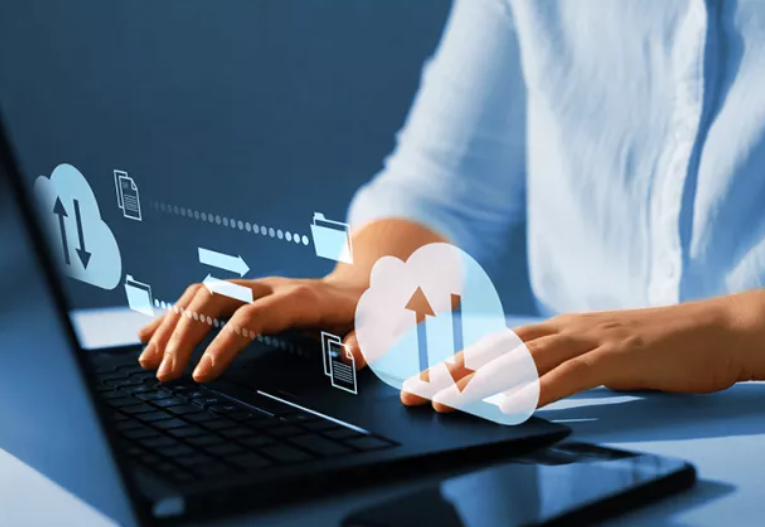
Složka obnovitelných položek aplikace Outlook
Pokud se hledaná položka nenachází ve složce Odstraněné položky, je dalším místem, kde ji můžete hledat složka Obnovitelné položky. Jedná se o skrytou složku, ve které najdete položky, které byly odstraněny nebo vyprázdněny ze složky Odstraněné položky nebo trvale odstraněny z doručené pošty nebo jiné složky pomocí klávesové zkratky Shift+Delete.
Chcete-li obnovit obnovitelné položky, postupujte podle následujících kroků:
- Ujistěte se, že jste připojeni k poštovnímu serveru.
V aplikaci Outlook vyberte v seznamu e-mailových složek položku Odstraněné položky. (Pokud vidíte pouze složku Koš, máte smůlu).
V nabídce Složka vyberte možnost Obnovit položky odstraněné z této složky.
Vyberte položky, které chcete obnovit, vyberte možnost Obnovit odstraněné položky a poté vyberte možnost OK.
Po obnovení položky ji můžete najít ve složce Odstraněné položky a poté ji přesunout do jiné složky.
Uživatelé služby Exchange Online využijí funkci Mailbox Litigation Hold, kterou může správce povolit pro trvalé uložení dat. Tento režim je užitečný v případě, že potřebujete obnovit odstraněné položky aplikace Outlook.
Cloud Backup pro SaaS aplikace
Řekněme, že jste ztratili nebo smazali e-mail nebo přílohu aplikace Outlook. Omezená 30denní lhůta společnosti Microsoft pro jejich uchovávání uplynula. Efektivní cloudové řešení zálohování SaaS od společnosti Arcserve vám usnadní obnovu položek. Pokud používáte Outlook, pravděpodobně používáte i další produkty Microsoft 365.
Co když dojde ke kyberútoku? Jsou všechna vaše data Microsoft chráněna?
Arcserve SaaS Backup nabízí kompletní řešení pro ochranu dat v klíčových pracovních úlohách Microsoft 365, včetně Exchange Online, Teams, Groups, SharePoint, OneDrive a veřejných složek.
Jaké jsou další klíčové funkce Arcserve SaaS Backup?
- Snadné nasazení s nastavením za méně než 5 minut
- Jednoduché rozhraní s přehledně uspořádanými uživatelskými i neuživatelskými údaji, které usnadňuje navigaci
- Cenově nejvýhodnější řešení s jednotnou cenou
- Neomezené uchovávání záloh po celou dobu trvání předplatného
- Neomezené ukládání dat v online cloudu, které umožňuje rychlý přístup a obnovu
- Žádné další vstupní, výstupní ani transakční poplatky
- Univerzální zobrazení obnovení poskytuje úplný přehled o všech sadách záloh. Vyhledávání lze provádět ve všech historických sadách dat a obnovit tak i dávno smazaná data
- Velmi rychlé vyhledávání vám umožňuje rychle vyhledat a zobrazit náhled a obnovit data
- Funkce bezpečného náhledu usnadňuje identifikaci správných dat, která potřebujete obnovit, a eliminuje tak opakované obnovování
- Všestranné možnosti vyhovují vašim potřebám, od obnovy terabajtů dat až po obnovu pouze několika vybraných objektů
- Neměnné cloudové zálohování dat pomocí algoritmu založeného na blockchainu. Data jsou šifrována v klidovém stavu i během přenosu. Snadné nastavení SSO, které umožňuje přidání multi-factor authentication (MFA) ke konfigurovanému poskytovateli identit.
- Škálovatelnost pro splnění zvyšujících se požadavků s neomezeným uchováváním dat pro splnění regionálních, odvětvových nebo podnikových zásad. Řešení lze plynule škálovat napříč miliony uživatelů.
- Dostupná data, ukládání čtyř kopií záloh v nejméně dvou datových centrech v rámci stejného regionu, což zaručuje suverenitu dat
- Funkce Multi-Tenancy a řízení přístupu na základě rolí (RBAC)
- Plně auditovatelné operace, jako jsou obnovení, stahování, štítky podporující soulad s GDPR a další, jsou zaznamenávány do auditního protokolu